プレート要素は 3 次元空間に定式化された 3 つまたは 4 つの節点要素から成ります。これらの要素は、車体パーツなどのモデル化およびオブジェクトの解析に使用されます。
面外の回転 DOF はプレート要素を考慮していません。必要に応じてその他の回転 DOFおよびすべての平行移動 DOF などに適用できます。
節点力、節点モーメント(要素面に垂直な軸の場合は除く)、圧力(要素面に垂直)、加速度/重力、遠心力荷重および熱負荷がサポートされます。
サーフェスに基づく荷重(圧力、サーフェス力など、ただし拘束力ではない)および要素プロパティ(厚み、要素に垂直な座標など)は、プレート要素全体に適用されます。それらの項目は要素を形成するラインのサーフェス番号に基づくため、また各要素が 4 つの異なるサーフェス番号によって構成されることがあるため、これらの項目が適用される方法は、メッシュが自動生成(CAD モデルのメッシャまたは 2D メッシュ生成のどちらかで生成)されたかどうかに左右されます。要素を形成する個々のラインのサーフェス番号は、表 1 に示すように組み合わせられ、要素全体のサーフェス番号を生成します。これで、荷重およびプロパティが要素のサーフェス番号に基づき全体に適用されるようになります。
|
メッシュの生成方法 |
要素のサーフェス番号の定義 |
|
CAD モデルからのの中立面メッシュ |
CAD モデルの崩壊サーフェスと一致するすべての要素は、ラインのサーフェス番号の有無に関係なく、CAD のサーフェス番号上に存在します。 |
|
CAD モデルからのプレート/シェル メッシュ |
CAD モデルのサーフェスと一致するすべての要素は、ラインのサーフェス番号の有無に関係なく、CAD のサーフェス番号上に存在します。 |
|
スケッチからの 2D メッシュ |
すべての要素は、ラインのサーフェス番号の有無に関係なく、サーフェス番号 1 に割り当てられます。 |
|
手作りのメッシュおよび修正済みの自動メッシュ |
要素上にあるすべてのラインの最高サーフェス番号は、要素全体のサーフェス番号を決定します。これが決定ルールです。 |
|
表 1: プレート要素のサーフェス番号の定義 |
|
プレート要素の用途
- 厚みは長さおよび幅(約 1/10)に関して小さくなります。
- 微小な変位および回転。
- 要素はそるのではなく、平面が維持されます。
- 板厚方向の応力分布は線形です。
- 要素に垂直な方向に関しては回転しません。
プレート要素パラメータ
要素パラメータを入力するには、プレート要素パーツまたはパーツのツリー表示で、[要素定義]入力を選択し、[要素定義を編集]を選択します。もう 1 つの方法として、表示領域またはツリー表示でパーツまたは複数パーツを選択し、右クリックして、[編集]  [要素データ]を選択します。
[要素データ]を選択します。
要素定義に含まれる入力
[材料モデル]: 材料モデルのドロップダウン メニューで、このパーツの材料モデルを指定します。すべての方向の材料特性が等しい場合、等方性オプションを選択してください。2 つの直交軸に沿って材料特性が変化する場合、直交異方性オプションを選択してください。(その結果、直交異方性軸の方向は節点次数法オプションを使用して定義されます。以下をを参照してください。)
[要素定式化]: 要素定式化のドロップダウン メニューで、要素定式化の種類にこのパーツを使用することを指定します。Veubeke オプションは B. Fraeijs de Veubeke による理論を転位モデルおよび均衡モデルのプレート定式化に使用します。このオプションは、ねじれが全くまたはほとんどないプレート要素に適しています。せん断力低減オプションは、せん断力低減積分および Hsieh、Clough および Tocher (HCT) プレート曲げ要素理論による一定線形ひずみ 3 角形(CLST)を使用しています。このオプションは、著しいねじれがあるプレート要素に適しています。線形ひずみオプションは、せん断力低減積分および HCT プレート曲げ要素理論なしで CLST を使用します。一定ひずみオプションは、一定ひずみ 3 角(CST)および HCT プレート曲げ要素理論を使用します。
[温度法]: プレート要素の熱応力解析を実施する方法には 3 つの手法があります。これらは温度法のドロップダウン メニューで選択できます。応力なしオプションを選択した場合、熱応力(ε)はモデルに適用される節点温度(Tnode)および応力なし参照温度(Tref)の差と、線膨張係数(α)との積として算出されます: ε = α (Tnode-Tref) 。応力なし参照温度を[要素定義]ダイアログボックスの適切なフィールドに入力します。[平均]オプションを選択すると、熱応力は平均温度差(スプレッドシートに入力済)と線膨張係数: ε = α(平均温度差)との積として算出されます。[節点 dT]を選択すると、熱応力はモデルに適用される節点温度および 0 度との差と、線膨張係数との積として算出されます: ε = α (Tnode-0)。(また下記の厚み方向のデルタ T も参照)
[ねじれ係数比]: プレート要素の未定義の回転自由度(要素に垂直方向)には、解の安定化に役立てるため、人工的な剛性が割り当てられます。人工的な剛性の大きさは、最小曲げ剛性の要素のねじり係数比倍に等しくなります。
線形プレート要素は平面プレートと膜要素との組み合わせになります。プレート要素に垂直な回転自由度はローカル基準では未定義です。その他のプレート要素と斜めに結合すると、全体の回転自由度が定義されます。(隣接要素の面外方向の成分を持つ 1 つの要素の面内回転としてこれを表示。)全体の剛性マトリックスの解で特異点(未知の解)を避けるため、ねじり係数はローカル基準で人工的な剛性を作成するのに使用します。このローカル剛性が全体の剛性マトリックスに追加されます。人工的な剛性が大き過ぎる場合、解はあたかもモデルが部分的にねじり方向に拘束されているかのように挙動します。
特にプレートが斜めに交わる場合、ねじり係数比の値が大きすぎると、著しい人工的拘束を引き起こす場合があります。値が小さすぎると、最大/最小剛性比が増加することがあります。大きな最大/最小剛性比は警告の原因となり、マトリックスを解くのがさらに困難となり、不正確な解をもたらす危険性が増大します。(警告は剛性マトリックスの集合時、および解析操作前に出力されます。 さらに多くの重大問題の指標となる解の警告が続くことがあります。)
最大/最小剛性比は、いつも単位と無関係であるとは限りません。もし最大および最小剛性が引っ張りに起因している場合、各単位(N/mmなど)はキャンセルされます。プレート要素を用いると、最大剛性は引っ張り(力/長さの単位)であることが多く、最小剛性は面外回転(力*長さ/ラジアンなどの単位)となることが多いため、最小剛性で割った最大剛性は単位を有することになります。ねじり係数比は、使用する単位によって調整されている必要があります。
[プロパティ]: 要素定義の入力のほとんどはスプレッドシートに書き込みます。入力の詳細は、[プロパティ]ドロップダウン メニューおよび[中央平面メッシュ厚さを使用]チェック ボックスの選択内容に依存します。オプションは次の通りです。
- [プロパティ]を[パーツに基づく]に設定します。パーツのすべての要素は要素のサーフェス番号に関係なく、同じプロパティを使用します。スプレッドシートに 1 つの行が表示されます。
- [プロパティ]をサーフェス ベースに設定します。スプレッドシートのすべてのプロパティは、要素のサーフェス番号に基づき入力されます。パーツの各サーフェス番号に対して、スプレッドシートに 1 つの行が表示されます。サーフェス番号を持つ要素がないにもかかわらず、サーフェス番号のあるラインが存在するため、数行が表示されます。該条件の入力は、モデルには影響しません。(前のセクション、要素のサーフェス番号の定義に関する「プレート要素について」の表 1 を参照)
- [中央平面メッシュ厚さを使用]がオンになります。このオプションは、パーツが自動中立面メッシャで CAD モデルから生成された場合に使用できます。チェック ボックスがオンの場合、要素の厚みは中立面メッシャによって決定されるため、厚みおよび設計変数の列はスプレッドシートに表示されません。
- [中央平面メッシュ厚さを使用]はオフまたは使用不可になります。チェック ボックスがオフの場合、要素の厚みを入力できます。厚みおよび設計変数の列がスプレッドシートに表示されます。 注: 複数パーツが選択され、要素定義が修正されると、プロパティはパーツ ベースに設定されます。これを変更すると、選択してすべてのパーツに表示されるサーフェス番号がスプレッドシートにリストアップされます。すべてのパーツのサーフェス番号が表示されるとは限りません。複数パーツのデータ入力の際は、モデルについて熟知しておいてください。
スプレッドシートに表示される列の完全なリストは次のようになります。
- [サーフェス]要素のサーフェス番号メッシュ生成および決定ルール(上記の「プレート要素について」の表 1 を参照)のために、一部のサーフェス番号はメッシュのラインに表示されますが、要素のサーフェス番号は表示されません。スプレッドシート(数行)にリストアップされた一部のサーフェス番号は、パーツには影響しません。プロパティがパーツ ベースに設定されると、この列は見えなくなります。
- [設計変数]。チェック ボックスがオンの場合、要素に対応する厚みは設計最適化のための変数となります。この列は[中央平面メッシュ厚さを使用]がオンの場合、見えなくなります。
- [厚み]。要素の厚みを入力してください。要素がプレート要素の中立面に描かれるように考慮されます。その結果、厚みの入力値の半分は要素の上部に表示され、一方、もう半分は中立面の下部に表示されます。厚みの値を入力して解析を実行してください。この列は[中央平面メッシュ厚さを使用]がオンの場合、見えなくなります。
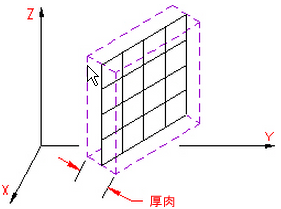
図 1: プレート要素の厚み
- [法線点(X)]、[法線点(Y)]、および[法線点(Z)]。空間の点は要素の垂直軸(+3 軸)、または上面(+3 側面)および下面(-3 側面)となる要素の面の方向を制御するために使用します。法線方向は、[法線点(X)]、[法線点(Y)]、および[法線点(Z)]の列を使用して空間に点を指定することで決定されます。図 2 を参照してください。標準正圧が、要素の法線点から +3 軸および +3 点離れた方向のプレート要素に垂直に印加されます。 ヒント: 法線点は図 2 で示されるように要素を越える必要はありません。数学的には、要素の法線座標の方を向くプレート要素側面は要素の底部となります。
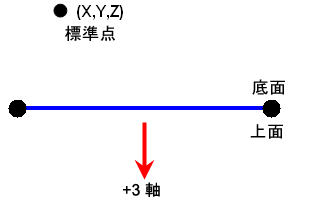
図 2: 要素の法線の決定 プレート要素の真横向きのビューが表示されます。
- [節点次数法]。一般的な FEA 解析の場合、要素の面内方向(軸 1 および軸 2)は無視できます。要素方向機能は直交異方性材料モデルの要素およびローカル要素座標系の応力の簡便解釈に役立ちます。この面内の方向を制御するために使用される手法は、[節点次数法]のドロップダウン メニューで実行されます。[既定]オプションが選択されている場合、最高サーフェス番号を持つ要素のエッジが ij 側面として選択されます。[I 節点方向]オプションが選択されている場合、節点(次項参照)に最も近い要素上の節点が i 節点として指定されます。j 節点は、要素の垂直軸(+3 軸)について右手の法則に従う要素上にある次の節点です。[IJ 側面方向]オプションが選択されている場合、節点に最も近い要素の側面が ij 側面として指定されます。i 節点および j 節点は、 i 節点からの要素に沿って要素の垂直軸(+3 軸)について右手の法則に従うことで、j 節点を到達できるように割り当てられています。i 節点、 j 節点および軸 3 が定義されると、要素のローカル 1 および ローカル 2 が決定されます。図 3 を参照してください。
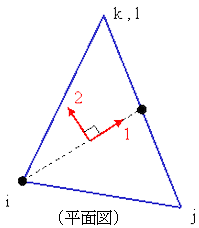
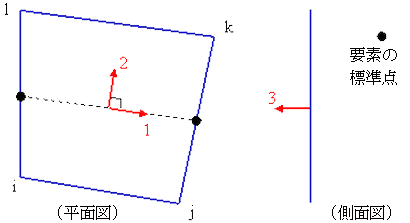
図 3: プレート要素のローカル 1 軸および ローカル 2 軸
要素側面に沿う点は側面の中間点に位置します。
- [法線点(X)]、[法線点(Y)]、および[法線点(Z)]。面内方向の[節点次数法]がI 節点方向またはIJ 側面方向に設定されている場合、これらの 3 つの列を使用し、要素の面内方向(前項参照)を定義するために座標値を入力してください。
- 板厚方向デルタ T。[温度法]のドロップダウン メニューでこの手法を選択しているにもかかわらず、板厚方向デルタ T 列のローカル 3 方向の温度勾配を指定できます。これは厚みで除算したプレート全体の温度変化と等しくなります(厚み方向のデルタ T = (Ttop - Tbottom)/厚み)図 4 を参照してください。温度勾配はプレートを曲げる原因になりますが、伸縮の原因にはなりません。
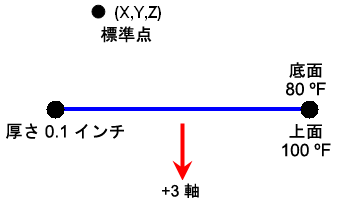
板厚方向デルタ T = (Ttop - Tbottom)/厚み
= (100 - 80 華氏)/(0.1 インチ)
= 200 華氏/インチ
図 4: プレート要素方向の温度勾配
プレート要素の使用
- 単位系が定義されることに注意してください。
- モデルが構造解析タイプを使用していることに注意してください。
- プレート要素にするパーツの要素タイプの見出しを右クリックします。
- [プレート]コマンドを選択します。
- [要素定義]の見出しを右クリックします。
- [要素定義を編集]コマンドを選択します。
- [要素定義]ダイアログで、[材料モデル]ドロップダウン ボックスで材料モデルを選択します。材料特性が方向と無関係である場合、[等方性]を選択してください。材料特性が方向に依存する場合、[直交異方性]オプションをを選択してください。
- 熱応力解析を実施する場合、[温度法]ドロップダウン ボックスで応力の計算に使用する手法を選択します。[応力なし]オプションを選択した場合、[応力なし参照温度]フィールドで適切な値を入力します。[平均]を選択した場合、[平均温度差]列に適切な値を入力します。
- [中央平面メッシュ厚さを使用]がオフの場合、パーツまたは各サーフェスの厚みを入力します。
- それらの要素に圧力荷重および力を印加中の場合、要素の法線を定義する必要があります。スプレッドシートの[法線点(X)]、[法線点(Y)]、および[法線点(Z)]列に値を入力することで、これを実行できます。正圧荷重がこの点から要素方向に定義されます。
- [OK]ボタンを押します。